最近很多小伙伴向小编咨询,有关3dmax2019怎样安装的问题,下面小编带来了3dmax2019安装具体操作步骤,一起了解一下吧。
3dmax2019安装具体操作步骤

1、首先下载3dmax2019中文版软件包,解压缩找到Autodesk_3ds_2020_Efgjkps_W2019.exe安装程序,双击exe程序
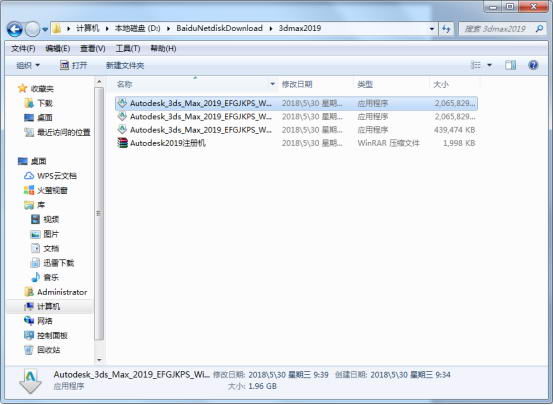
2、将主程序解压到某个磁盘,点击确定解压即可时间久,耐心等待。
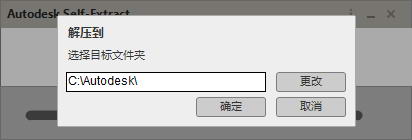
3、查看安装说明,选择中文(简体),点击安装
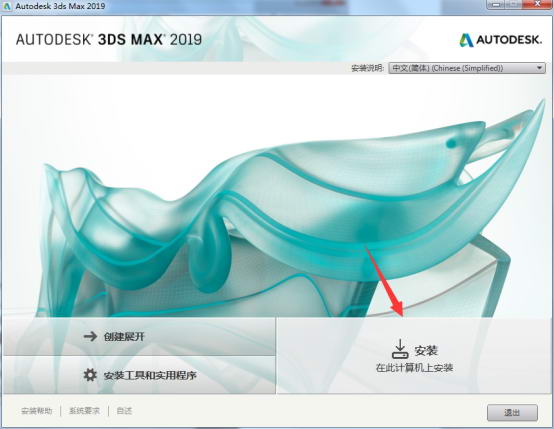
4、点击我接受许可及服务协议,再点击下一步即可。
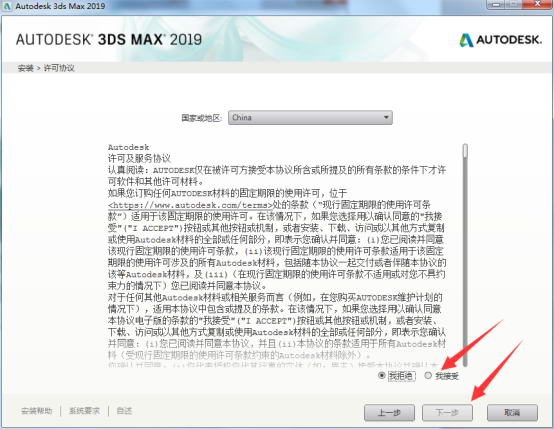
5、选择安装文件目录,安装文件需要占用7.52GB内存,要保证C磁盘空间充足。
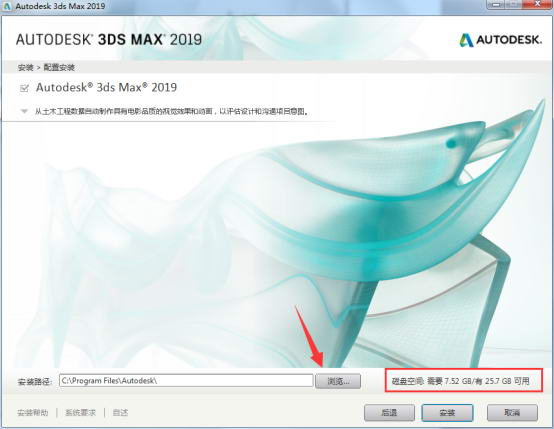
6、安装完成,点击立即启动即可。
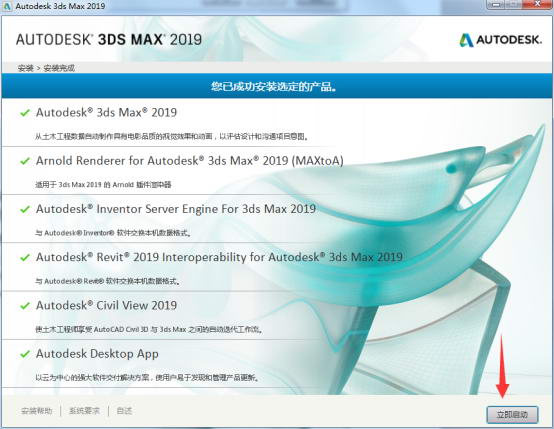
7、点击Select your License or enter a srial number输入序列号。
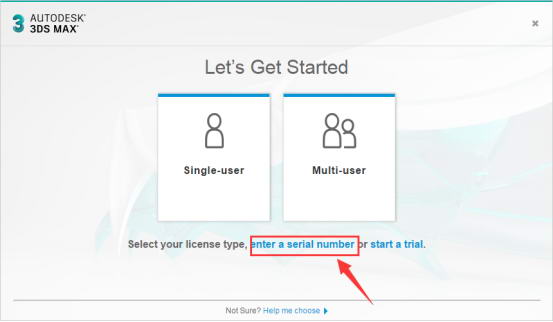
8、点击I Agree我同意。
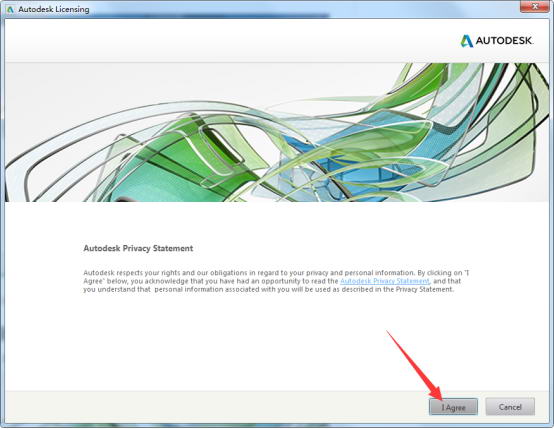
上面就是关于3dmax2019安装具体操作步骤,还不会操作的朋友一起来学习吧.








